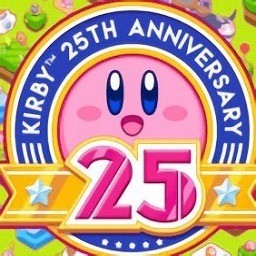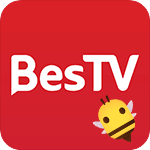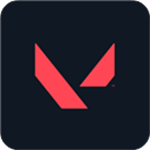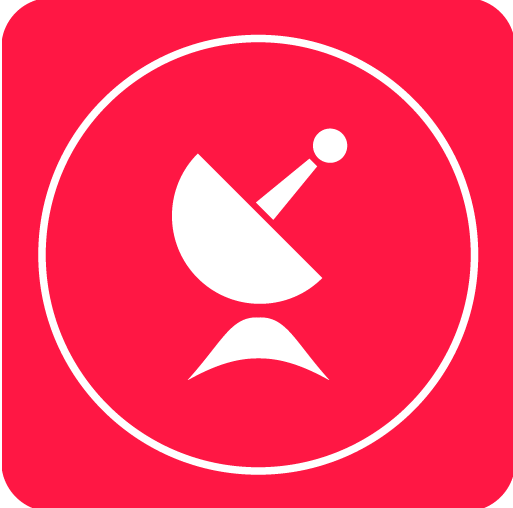如何制作U盘启动盘
轻松玩转U盘,变身启动神器
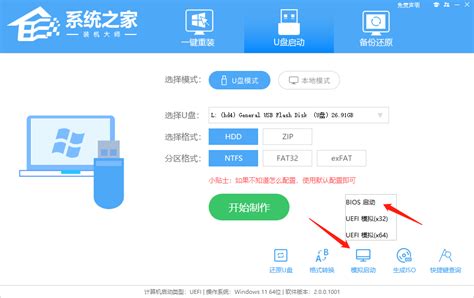
在日常生活中,无论是安装操作系统、修复系统问题,还是进行系统备份和恢复,拥有一个可靠的启动盘都是极为必要的。而U盘凭借其便携性和大容量,成为了制作启动盘的首选工具。那么,如何将一个普通的U盘制作成启动盘呢?今天,我们就来详细讲解一下,让你轻松玩转U盘,让它变成你的启动神器!
一、准备工作
在开始制作启动盘之前,我们需要做好一些准备工作,以确保整个过程顺利进行。
1. 选择合适的U盘
选择一个质量可靠、容量足够的U盘至关重要。虽然制作启动盘并不需要特别大的容量,但考虑到将来可能存放一些常用的工具和文件,建议至少选择8GB或以上的U盘。同时,确保U盘上没有重要的数据,因为制作过程会清空U盘上的所有内容。
2. 下载所需的工具
根据你要制作的启动盘类型(如Windows、Linux等),下载相应的ISO镜像文件和制作工具。例如,制作Windows启动盘,你需要从微软官网下载Windows 10/11的ISO镜像文件,并准备一个Windows官方的U盘启动制作工具(如Media Creation Tool)。
3. 连接U盘
将准备好的U盘插入电脑的USB端口,并确保系统能够正常识别它。
二、制作Windows启动盘
我们以制作Windows 10启动盘为例,来详细介绍整个过程。
1. 下载Windows 10 ISO镜像文件
首先,访问微软官网,下载最新版本的Windows 10 ISO镜像文件。你可以选择下载到本地硬盘,也可以选择直接下载到U盘(但需要注意U盘的容量和文件完整性)。
2. 下载并运行Media Creation Tool
接着,下载Windows官方的Media Creation Tool。这是一个小工具,可以帮助你将ISO镜像文件写入到U盘中,从而制作启动盘。
下载完成后,双击运行Media Creation Tool。在弹出的界面中,选择“为另一台电脑创建安装介质”,然后点击“下一步”。
3. 选择语言和版本
在接下来的界面中,选择你希望安装的语言、版本和体系结构(32位或64位)。一般来说,选择默认设置即可,除非你有特殊需求。
4. 选择介质类型
选择“U盘”作为介质类型,并确保你已经插入了U盘。系统会自动检测到U盘,并显示其容量和盘符。确认无误后,点击“下一步”。
5. 开始创建启动盘
Media Creation Tool会开始下载必要的文件,并将其写入到U盘中。这个过程可能需要一段时间,具体取决于你的网络速度和U盘的写入速度。请耐心等待,不要中断过程。
6. 完成制作
当Media Creation Tool提示“你的U盘已准备就绪”时,说明启动盘已经制作完成。你可以安全地拔出U盘,并将其保存在一个安全的地方。
三、制作Linux启动盘
如果你打算制作Linux启动盘,比如Ubuntu,过程也是非常简单的。
1. 下载Ubuntu ISO镜像文件
访问Ubuntu官网,下载最新版本的Ubuntu ISO镜像文件。你可以选择不同的桌面版本和发行版,根据你的需求进行选择。
2. 使用第三方工具(如Rufus)
对于Linux启动盘的制作,我们可以使用一个叫做Rufus的第三方工具。Rufus是一个开源的、小巧的U盘启动盘制作工具,支持多种操作系统和ISO镜像文件。
下载并安装Rufus后,运行它。在界面中,选择你的U盘作为目标设备,然后选择你下载的Ubuntu ISO镜像文件。确保其他设置(如分区方案、文件系统类型等)都是默认的或者根据你的需求进行选择。
3. 开始制作启动盘
点击“开始”按钮,Rufus会开始将ISO镜像文件写入到U盘中。这个过程同样需要一段时间,请耐心等待。
4. 完成制作
当Rufus提示“准备就绪”时,说明启动盘已经制作完成。你可以安全地拔出U盘,并将其保存在一个安全的地方。
四、测试启动盘
制作完成后,我们还需要测试一下启动盘是否正常工作。
1. 重启电脑
将制作好的启动盘插入需要启动的电脑中,然后重启电脑。
2. 进入BIOS/UEFI设置
在电脑启动时,按下相应的按键(通常是F2、F12、Delete或Esc等)进入BIOS/UEFI设置界面。
3. 设置U盘为启动设备
在BIOS/UEFI设置中,找到启动顺序选项,将U盘设置为第一启动设备。保存设置并退出BIOS/UEFI。
4. 启动并进入安装界面
电脑会重新启动,并从U盘启动。如果一切正常,你应该能够看到操作系统的安装界面。
五、注意事项
1. 备份数据
在制作启动盘之前,一定要备份U盘上的重要数据。因为制作过程会清空U盘上的所有内容。
2. 选择正确的U盘
在制作启动盘时,一定要确保选择了正确的U盘。如果选择了错误的U盘,可能会导致重要数据丢失。
3. 下载官方工具和镜像文件
为了确保启动盘的可靠性和安全性,建议从官方网站下载所需的工具和镜像文件。
4. 测试启动盘
制作完成后,一定要测试一下启动盘是否正常工作。这不仅可以确保你在需要的时候能够顺利使用它,还可以及时发现并解决可能存在的问题。
通过以上步骤,你可以轻松地将一个普通的U盘制作成启动盘。无论是Windows还是Linux系统,都只需要简单的几步操作即可完成。现在,你已经拥有了一个可靠的启动神器,可以随时随地帮助你解决各种系统问题和安装需求了!
- 上一篇: 创意手工:精美新年贺卡DIY
- 下一篇: 打造个性化QQ空间:免费全屏皮肤装饰秘籍
新锐游戏抢先玩
游戏攻略帮助你
更多+-
03/10
-
03/10
-
03/10
-
03/10
-
03/10